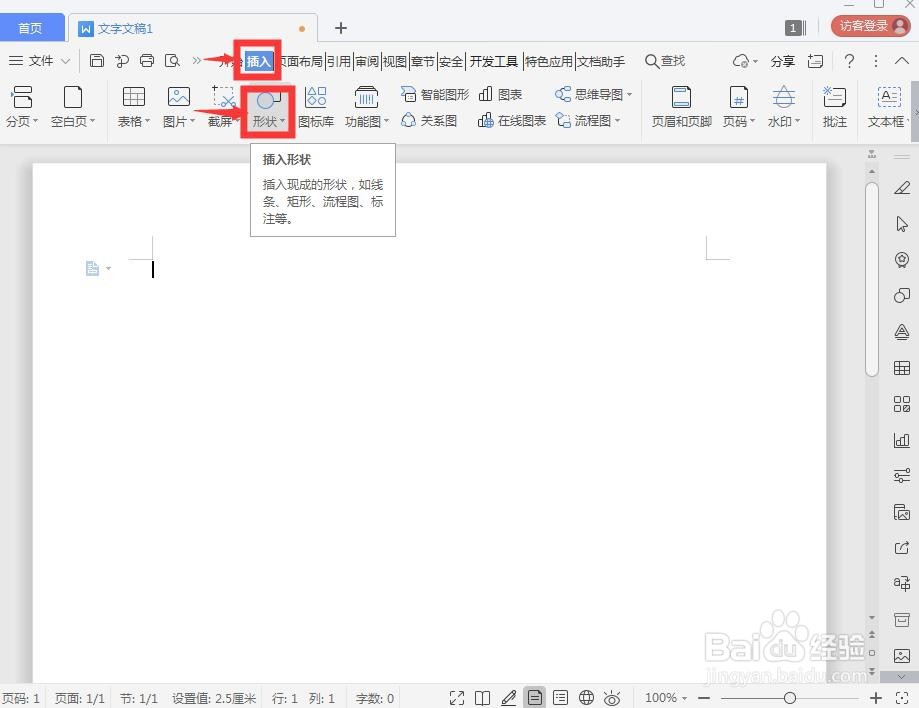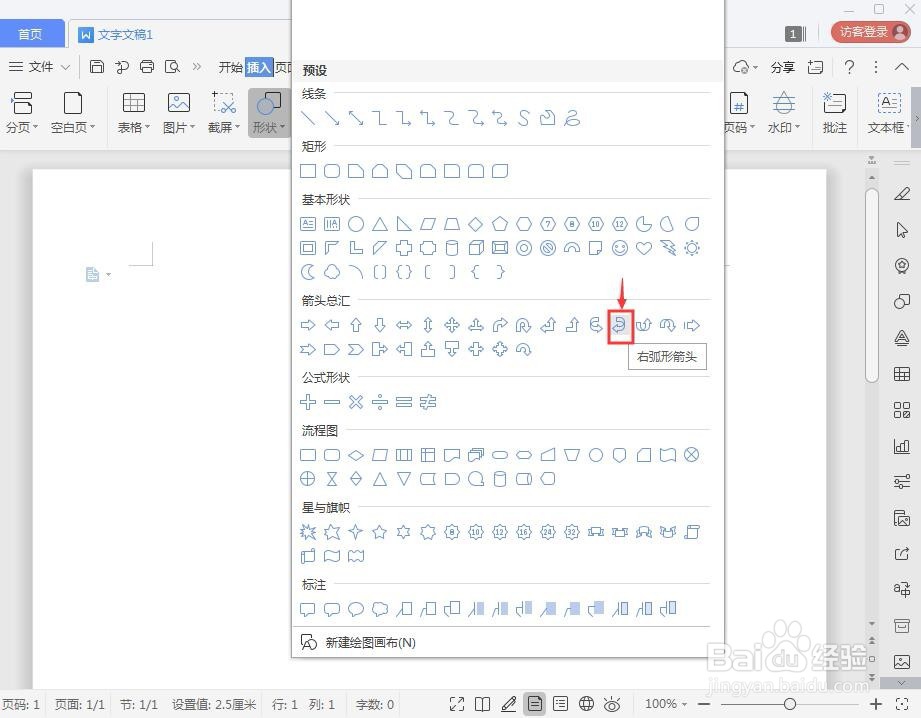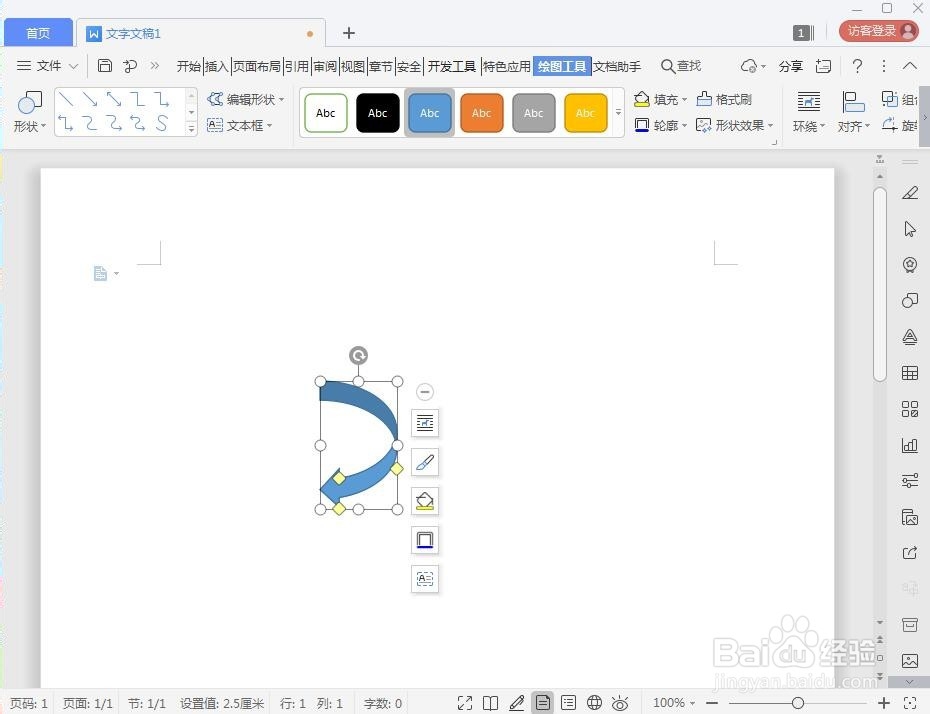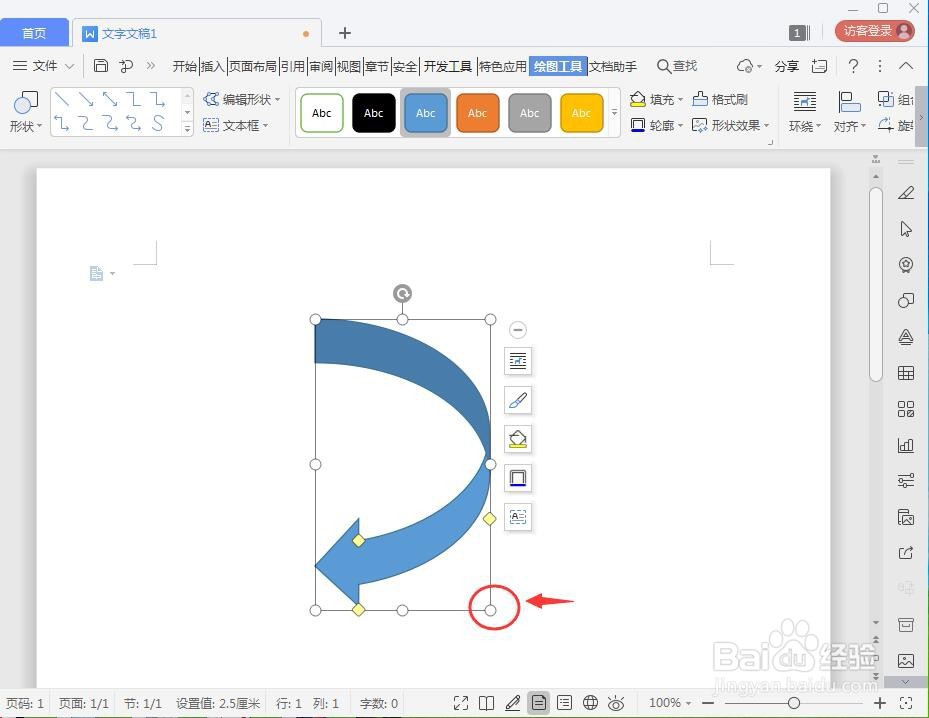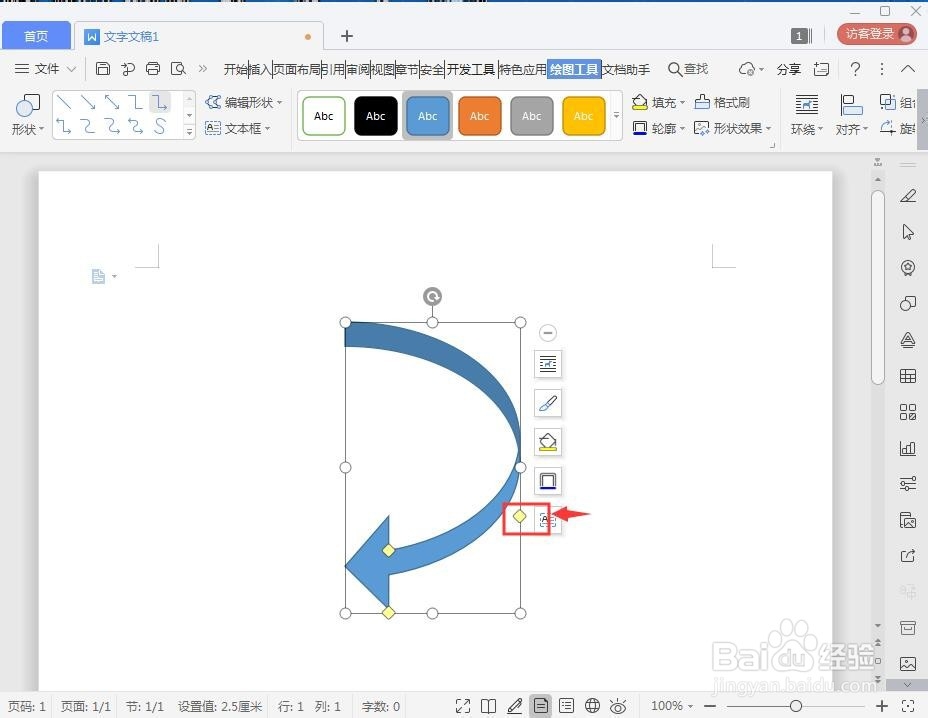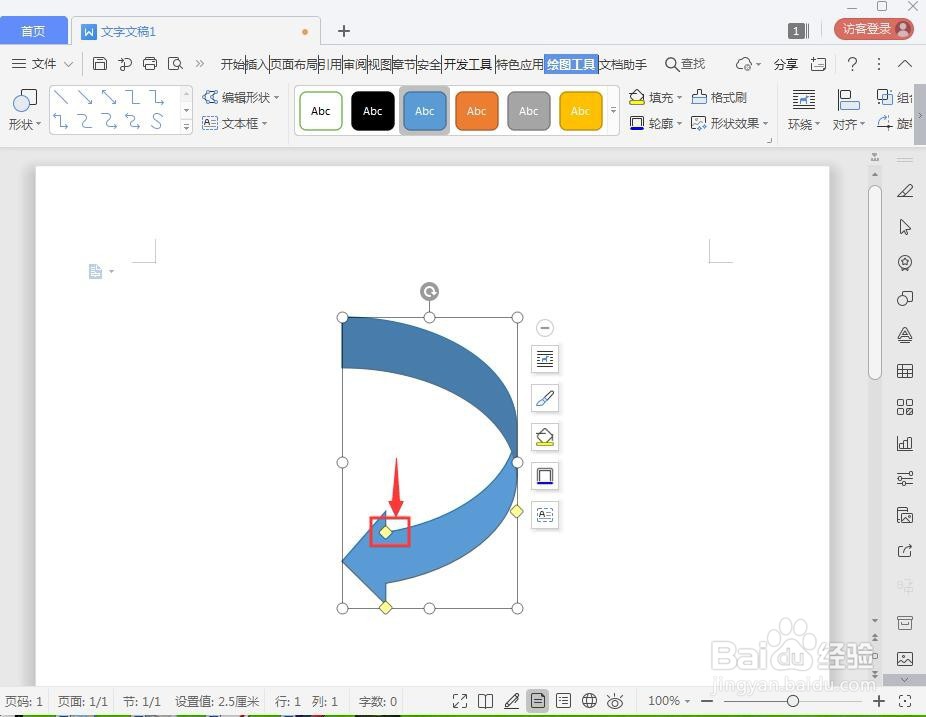如何在wps文字中创建右弧形箭头
1、打开wps 2019个人版,进入其主界面中;
2、点击插入菜单,在打开的工具栏中点击形状工具;
3、进入形状库中,在箭头总汇中找到并选中右弧形箭头;
4、在空白的编辑区中单击鼠标左键,画出一个右弧形箭头;
5、用鼠标拖动右下角的圆形句柄,调整好右弧形箭头的大小;
6、用鼠标拖动右边的菱形,调整好右弧形箭头的口径大小;
7、用鼠标拖动左上角的菱形,调整好右弧形箭头的箭身粗细;
8、用鼠标拖动左下角的菱形,调整好右弧形箭头的箭头部位大小;
9、我们就在wps文字中创建好了一个右弧形箭头。
声明:本网站引用、摘录或转载内容仅供网站访问者交流或参考,不代表本站立场,如存在版权或非法内容,请联系站长删除,联系邮箱:site.kefu@qq.com。
阅读量:92
阅读量:43
阅读量:95
阅读量:49
阅读量:45